Sommario
- Distribuzione del cluster di failover Kaspersky Security Center Linux
- Scenario: Distribuzione di un cluster di failover Kaspersky Security Center Linux
- Informazioni sul cluster di failover Kaspersky Security Center Linux
- Preparazione di un file server per un cluster di failover Kaspersky Security Center Linux
- Preparazione dei nodi per un cluster di failover Kaspersky Security Center Linux
- Installazione di Kaspersky Security Center Linux nei nodi del cluster di failover Kaspersky Security Center Linux
- Avvio e arresto manuale dei nodi del cluster
Distribuzione del cluster di failover Kaspersky Security Center Linux
Questa sezione contiene sia informazioni generali sul cluster di failover Kaspersky Security Center Linux che istruzioni sulla preparazione e sulla distribuzione del cluster di failover Kaspersky Security Center Linux nella rete.
Scenario: Distribuzione di un cluster di failover Kaspersky Security Center Linux
Un cluster di failover Kaspersky Security Center Linux garantisce un'elevata disponibilità di Kaspersky Security Center Linux e riduce al minimo i tempi di inattività di Administration Server in caso di errore. Il cluster di failover si basa su due istanze identiche di Kaspersky Security Center Linux installate in due computer. Una delle istanze funge da nodo attivo e l'altra da nodo passivo. Il nodo attivo gestisce la protezione dei dispositivi client, mentre quello passivo è predisposto a svolgere tutte le funzioni del nodo attivo in caso di errore del nodo attivo. Quando si verifica un errore, il nodo passivo diventa attivo e il nodo attivo diventa passivo.
Prerequisiti
È necessario disporre dell'hardware che soddisfi i requisiti per il cluster di failover.
La distribuzione delle applicazioni Kaspersky prevede diversi passaggi:
- Preparazione del file server
Preparare il file server affinché funzioni come componente del cluster di failover Kaspersky Security Center Linux. Assicurarsi che il file server soddisfi i requisiti hardware e software, creare due cartelle condivise per i dati di Kaspersky Security Center Linux e configurare le autorizzazioni per accedere alle cartelle condivise.
Istruzioni dettagliate: Preparazione di un file server per il cluster di failover Kaspersky Security Center Linux
- Preparazione di nodi attivi e passivi
Preparare due dispositivi con hardware e software identici in modo che fungano da nodi attivi e passivi.
Istruzioni dettagliate: Preparazione dei nodi per il cluster di failover Kaspersky Security Center Linux
- Creazione di account per i servizi di Kaspersky Security Center Linux
Effettuare le seguenti operazioni sul nodo attivo, sul nodo passivo e sul file server:
- Creare un gruppo con il nome "kladmins" e assegnare lo stesso GID a tutti e tre i gruppi.
- Creare un account utente con il nome "ksc" e assegnare lo stesso UID a tutti e tre gli account utente. Impostare il gruppo primario su "kladmins" per gli account creati.
- Creare un account utente con il nome "rightless" e assegnare lo stesso UID a tutti e tre gli account utente. Impostare il gruppo primario su "kladmins" per gli account creati.
- Installazione del DBMS (Database Management System)
Sono disponibili due opzioni:
- Se si desidera utilizzare MariaDB Galera Cluster, non è necessario un dispositivo dedicato per DBMS. Installare MariaDB Galera Cluster in ciascuno dei nodi.
- Se si desidera usare qualsiasi altro DBMS supportato, installare il DBMS selezionato in un dispositivo dedicato.
- Installazione di Kaspersky Security Center Linux
Installare Kaspersky Security Center Linux in modalità cluster di failover in entrambi i nodi. È prima necessario installare Kaspersky Security Center Linux nel nodo attivo, quindi installarlo in quello passivo.
Inoltre, è possibile installare Kaspersky Security Center Web Console in un dispositivo separato che non sia un nodo del cluster.
- Test del cluster di failover
Verificare di aver configurato correttamente il cluster di failover e che funzioni correttamente. È ad esempio possibile arrestare uno dei servizi di Kaspersky Security Center Linux nel nodo attivo: kladminserver, klnagent, ksnproxy, klactprx o klwebsrv. Dopo l'arresto del servizio, la gestione della protezione deve passare automaticamente al nodo passivo.
Risultati
Il cluster di failover Kaspersky Security Center Linux viene distribuito. Familiarizzare con gli eventi che determinano il passaggio dai nodi attivi a quelli passivi.
Inizio paginaInformazioni sul cluster di failover Kaspersky Security Center Linux
Un cluster di failover Kaspersky Security Center Linux garantisce un'elevata disponibilità di Kaspersky Security Center Linux e riduce al minimo i tempi di inattività di Administration Server in caso di errore. Il cluster di failover si basa su due istanze identiche di Kaspersky Security Center Linux installate in due computer. Una delle istanze funge da nodo attivo e l'altra da nodo passivo. Il nodo attivo gestisce la protezione dei dispositivi client, mentre quello passivo è predisposto a svolgere tutte le funzioni del nodo attivo in caso di errore del nodo attivo. Quando si verifica un errore, il nodo passivo diventa attivo e il nodo attivo diventa passivo.
In un cluster di failover Kaspersky Security Center Linux, tutti i servizi di Kaspersky Security Center Linux vengono gestiti automaticamente. Non tentare di riavviare i servizi manualmente.
Requisiti hardware e software
Per distribuire un cluster di failover Kaspersky Security Center Linux, è necessario disporre del seguente hardware:
- Due dispositivi con hardware e software identici. Questi dispositivi fungeranno da nodi attivi e passivi.
- Un file server che esegue Linux, con il file system EXT4. È necessario mettere a disposizione un dispositivo dedicato che fungerà da file server.
Assicurarsi di aver fornito un'elevata larghezza di banda di rete tra il file server e i nodi attivi e passivi.
- Un dispositivo con DBMS (Database Management System) supportato. Se si utilizza MariaDB Galera Cluster come DBMS, non è necessario un dispositivo dedicato per questo scopo.
L'implementazione del cluster di failover fallisce quando sono installati entrambi i pacchetti arping e iputils-arping oppure solo il pacchetto arping. Prima di distribuire un cluster di failover, assicurarsi di avere installato solo il pacchetto di installazione iputils-arping su entrambi i nodi.
Schemi di distribuzione
È possibile scegliere uno dei seguenti schemi per distribuire il cluster di failover Kaspersky Security Center Linux:
- Uno schema che utilizza una scheda di rete secondaria.
- Uno schema che utilizza un sistema di bilanciamento del carico di terze parti.
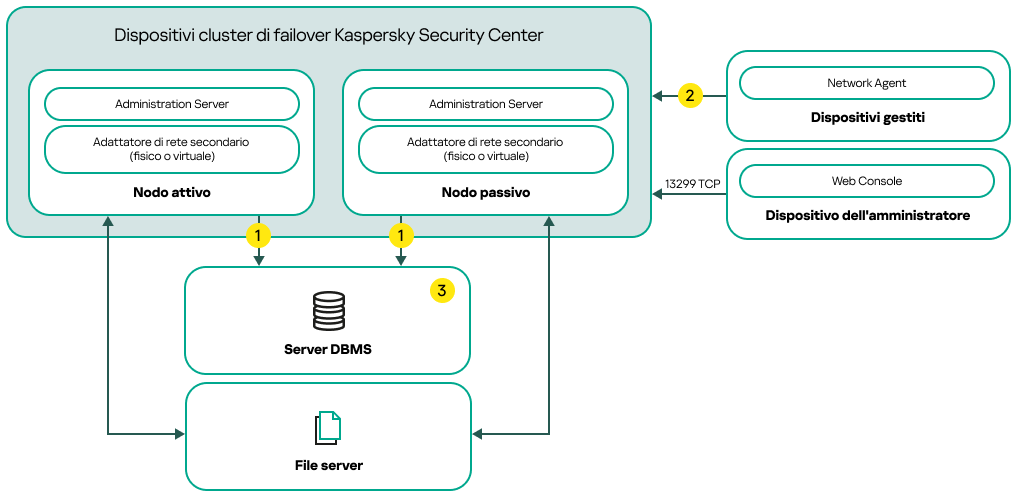
Uno schema che utilizza una scheda di rete secondaria
Legenda schema:
![]() Administration Server invia i dati al database. Aprire le porte necessarie nel dispositivo in cui si trova il database, ad esempio la porta 3306 per MySQL Server o la porta 5432 per PostgreSQL o Postgres Pro. Fare riferimento alla documentazione DBMS per le informazioni attinenti.
Administration Server invia i dati al database. Aprire le porte necessarie nel dispositivo in cui si trova il database, ad esempio la porta 3306 per MySQL Server o la porta 5432 per PostgreSQL o Postgres Pro. Fare riferimento alla documentazione DBMS per le informazioni attinenti.
![]() Nei dispositivi gestiti aprire le seguenti porte: TCP 13000, UDP 13000 e TCP 17000.
Nei dispositivi gestiti aprire le seguenti porte: TCP 13000, UDP 13000 e TCP 17000.
![]() Un dispositivo con DBMS (Database Management System). Se si utilizza MariaDB Galera Cluster come DBMS, non è necessario un dispositivo dedicato per questo scopo. Installare MariaDB Galera Cluster in ciascuno dei nodi.
Un dispositivo con DBMS (Database Management System). Se si utilizza MariaDB Galera Cluster come DBMS, non è necessario un dispositivo dedicato per questo scopo. Installare MariaDB Galera Cluster in ciascuno dei nodi.
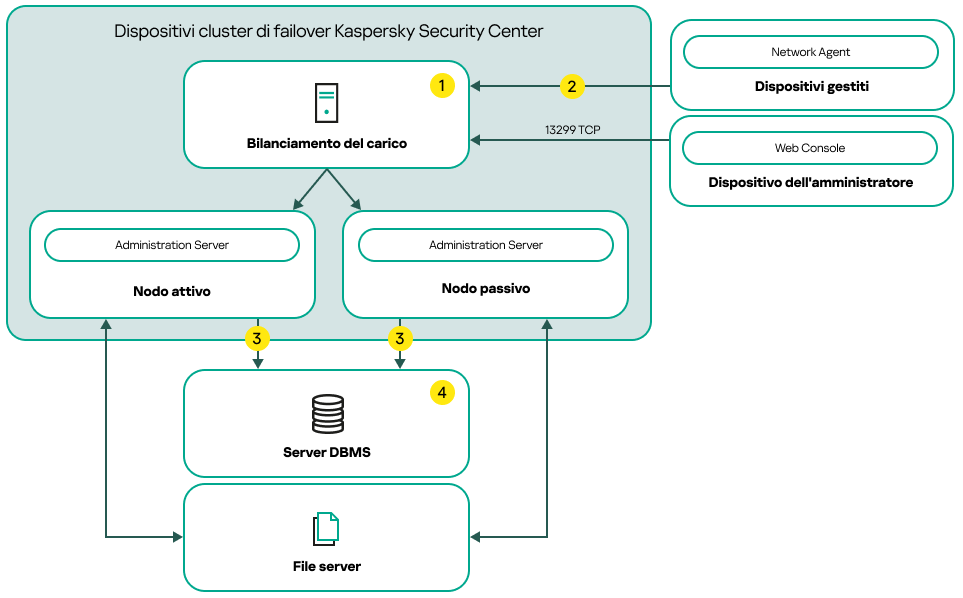
Uno schema che utilizza un sistema di bilanciamento del carico di terze parti
Legenda schema:
![]() Nel dispositivo di bilanciamento del carico aprire tutte le porte di Administration Server: TCP 13000, UDP 13000, TCP 13299 e TCP 17000.
Nel dispositivo di bilanciamento del carico aprire tutte le porte di Administration Server: TCP 13000, UDP 13000, TCP 13299 e TCP 17000.
Se si desidera utilizzare l'utilità klakaut per l'automazione, è necessario aprire anche la porta TCP 13291.
![]() Nei dispositivi gestiti aprire le seguenti porte: TCP 13000, UDP 13000 e TCP 17000.
Nei dispositivi gestiti aprire le seguenti porte: TCP 13000, UDP 13000 e TCP 17000.
![]() Administration Server invia i dati al database. Aprire le porte necessarie nel dispositivo in cui si trova il database, ad esempio la porta 3306 per MySQL Server o la porta 5432 per PostgreSQL o Postgres Pro. Fare riferimento alla documentazione DBMS per le informazioni attinenti.
Administration Server invia i dati al database. Aprire le porte necessarie nel dispositivo in cui si trova il database, ad esempio la porta 3306 per MySQL Server o la porta 5432 per PostgreSQL o Postgres Pro. Fare riferimento alla documentazione DBMS per le informazioni attinenti.
![]() Un dispositivo con DBMS (Database Management System). Se si utilizza MariaDB Galera Cluster come DBMS, non è necessario un dispositivo dedicato per questo scopo. Installare MariaDB Galera Cluster in ciascuno dei nodi.
Un dispositivo con DBMS (Database Management System). Se si utilizza MariaDB Galera Cluster come DBMS, non è necessario un dispositivo dedicato per questo scopo. Installare MariaDB Galera Cluster in ciascuno dei nodi.
Condizioni per il passaggio
Il cluster di failover passa la gestione della protezione dei dispositivi client dal nodo attivo a quello passivo se si verifica uno dei seguenti eventi nel nodo attivo:
- Il nodo attivo è danneggiato a causa di un errore software o hardware.
- Il nodo attivo è stato temporaneamente arrestato per attività di manutenzione.
- Almeno uno dei servizi (o processi) di Kaspersky Security Center Linux non è riuscito o è stato deliberatamente terminato dall'utente. I servizi di Kaspersky Security Center Linux sono i seguenti: kladminserver, klnagent, klactprx e klwebsrv.
- La connessione di rete tra il nodo attivo e l'archivio nel file server è stata interrotta o terminata.
Preparazione di un file server per un cluster di failover Kaspersky Security Center Linux
Un file server funge da componente necessario di un cluster di failover Kaspersky Security Center Linux.
Per preparare un file server:
- Assicurarsi che il file server soddisfi i requisiti hardware e software.
- Installare e configurare un server NFS:
- L'accesso al file server deve essere abilitato per entrambi i nodi nelle impostazioni del server NFS.
- Il protocollo NFS deve avere la versione 4.0 o 4.1.
- Requisiti minimi per il kernel Linux:
- 3.19.0-25, se si utilizza NFS 4.0
- 4.4.0-176, se si utilizza NFS 4.1
- Nel file server, creare due cartelle e condividerle utilizzando NFS. Una di queste verrà utilizzata per conservare le informazioni sullo stato del cluster di failover. L’altra verrà utilizzata per archiviare i dati e le impostazioni di Kaspersky Security Center Linux. Specificare i percorsi delle cartelle condivise durante la configurazione dell’installazione di Kaspersky Security Center Linux.
A seconda della distribuzione Linux, installare il pacchetto nfs-utils o il pacchetto nfs-kernel-server eseguendo il comando corrispondente:
sudo yum install nfs-utils
sudo apt install nfs-kernel-server
Eseguire i seguenti comandi:
sudo mkdir -p /mnt/KlFocStateShare
sudo mkdir -p /mnt/KlFocDataShare_klfoc
sudo chown ksc:kladmins /mnt/KlFocStateShare
sudo chown ksc:kladmins /mnt/KlFocDataShare_klfoc
sudo chmod -R 777 /mnt/KlFocStateShare /mnt/KlFocDataShare_klfoc
sudo sh -c "echo /mnt/KlFocStateShare *\(rw,sync,no_subtree_check,no_root_squash\) >> /etc/exports"
sudo sh -c "echo /mnt/KlFocDataShare_klfoc *\(rw,sync,no_subtree_check,no_root_squash\) >> /etc/exports"
sudo exportfs -a
sudo systemctl start rpcbind
sudo service nfs start
Abilitare l'avvio automatico eseguendo il comando seguente:
sudo systemctl enable rpcbind
- Riavviare il file server.
Il file server è pronto. Per distribuire il cluster di failover Kaspersky Security Center Linux, seguire le istruzioni aggiuntive in questo scenario.
Preparazione dei nodi per un cluster di failover Kaspersky Security Center Linux
Preparare due dispositivi affinché fungano da nodi attivi e passivi del cluster di failover Kaspersky Security Center Linux.
Per preparare i nodi per il cluster di failover Kaspersky Security Center Linux:
- Assicurarsi di avere due dispositivi che soddisfino i requisiti hardware e software. Questi dispositivi fungeranno da nodi attivi e passivi del cluster di failover.
- A seconda della distribuzione Linux, installare il pacchetto nfs-utils o il pacchetto nfs-kernel-server in ciascun nodo eseguendo il comando corrispondente:
sudo yum install nfs-utils
sudo apt install nfs-kernel-server
- Creare i punti di montaggio eseguendo i seguenti comandi:
sudo mkdir -p /mnt/KlFocStateShare
sudo mkdir -p /mnt/KlFocDataShare_klfoc
- Abbinare i punti di montaggio e le cartelle condivise:
sudo sh -c "echo {
server}:{path to the KlFocStateShare folder} /mnt/KlFocStateShare nfs vers=4,soft,timeo=50,retrans=2,auto,user,rw 0 0 >> /etc/fstab"sudo sh -c "echo {
server}:{percorso della cartella KlFocDataShare_klfoc} /mnt/KlFocDataShare_klfoc nfs vers=4,noauto,user,rw,exec 0 0 >> /etc/fstab"Qui, {
server}:{percorso della cartella KlFocStateShare} e {server}:{percorso della cartella KlFocDataShare_klfoc} sono i percorsi di rete delle cartelle condivise nel file server. - Montare le cartelle condivise eseguendo i seguenti comandi:
mount /mnt/KlFocStateShare
mount /mnt/KlFocDataShare_klfoc
- Assicurarsi che le autorizzazioni per accedere alle cartelle condivise appartengano a ksc:kladmins.
Eseguire il seguente comando:
sudo ls -la /mnt/
- In ogni nodo, configurare una scheda di rete secondaria.
Una scheda di rete secondaria può essere fisica o virtuale. Se si desidera utilizzare una scheda di rete fisica, connetterla e configurarla con gli strumenti standard del sistema operativo. Se si desidera utilizzare una scheda di rete virtuale, crearla utilizzando software di terzi.
Eseguire una delle seguenti operazioni:
- Utilizzare una scheda di rete virtuale.
- Utilizzare il seguente comando per verificare che venga utilizzato NetworkManager per gestire la scheda fisica:
nmcli device status
Se la scheda fisica viene mostrata come non gestita nell'output, configurare NetworkManager in modo che gestisca la scheda fisica. Gli esatti passaggi di configurazione dipendono dalla distribuzione effettiva.
- Utilizzare il seguente comando per identificare le interfacce:
ip a
- Creare un nuovo profilo di configurazione:
nmcli connection add type macvlan dev <
interfaccia fisica> mode bridge ifname <interfaccia virtuale> ipv4.addresses <maschera indirizzo> ipv4.method manual autoconnect no
- Utilizzare il seguente comando per verificare che venga utilizzato NetworkManager per gestire la scheda fisica:
- Utilizzare una scheda di rete fisica o un hypervisor. In questo caso, disabilitare il software NetworkManager.
- Eliminare le connessioni di NetworkManager per l'interfaccia di destinazione:
nmcli con del <
nome connessione>Utilizzare il seguente comando per verificare se l'interfaccia di destinazione dispone di connessioni:
nmcli con show
- Modificare il file NetworkManager.conf. Individuare la sezione keyfile e assegnare l'interfaccia di destinazione al parametro dei dispositivi non gestiti.
[keyfile]
unmanaged-devices=interface-name
:<nome interfaccia> - Riavviare NetworkManager:
systemctl reload NetworkManager
Utilizzare il seguente comando per verificare che l'interfaccia di destinazione non sia gestita:
nmcli dev status
- Eliminare le connessioni di NetworkManager per l'interfaccia di destinazione:
- Utilizzare un sistema di bilanciamento del carico di terze parti. È ad esempio possibile utilizzare un server nginx. In questo caso, procedere come segue:
- Mettere a disposizione un dispositivo basato su Linux dedicato con nginx installato.
- Configurare il bilanciamento del carico. Impostare il nodo attivo come server principale e il nodo passivo come server di backup.
- Nel server nginx aprire tutte le porte di Administration Server: TCP 13000, UDP 13000, TCP 13299, TCP 17000.
Se si desidera utilizzare l'utilità klakaut per l'automazione, è necessario aprire anche la porta TCP 13291.
- Utilizzare una scheda di rete virtuale.
I nodi sono pronti. Per distribuire il cluster di failover Kaspersky Security Center Linux, seguire le istruzioni aggiuntive dello scenario.
Installazione di Kaspersky Security Center Linux nei nodi del cluster di failover Kaspersky Security Center Linux
Questa procedura descrive come installare Kaspersky Security Center Linux nei nodi del cluster di failover Kaspersky Security Center Linux. Kaspersky Security Center Linux viene installato separatamente in entrambi i nodi del cluster di failover Kaspersky Security Center Linux. Prima si installa l'applicazione nel nodo attivo, poi su quello passivo. Durante l'installazione, è necessario scegliere quale nodo sarà attivo e quale sarà passivo.
Usare il file di installazione—ksc64_[numero_versione]_amd64.deb or ksc64-[numero_versione].x86_64.rpm—che corrisponde alla distribuzione Linux installata nel dispositivo. È possibile ottenere il file di installazione scaricandolo dal sito Web di Kaspersky.
Installazione nel nodo primario (attivo)
Per installare Kaspersky Security Center Linux nel nodo primario:
- Verificare che il dispositivo in cui si desidera installare Kaspersky Security Center Linux esegua una delle distribuzioni Linux supportate.
- Nella riga di comando, eseguire i comandi forniti in questa istruzione.
- Eseguire l’installazione di Kaspersky Security Center Linux. A seconda della distribuzione Linux, eseguire uno dei seguenti comandi:
sudo apt install /<path>/ksc64_[numero_versione]_amd64.debsudo yum install /<path>/ksc64-[numero_versione].x86_64.rpm -y
- Eseguire la configurazione di Kaspersky Security Center Linux:
sudo /opt/kaspersky/ksc64/lib/bin/setup/postinstall.pl - Leggere il Contratto di licenza con l'utente finale (EULA) e l'Informativa sulla privacy. Il testo viene visualizzato nella finestra della riga di comando. Premere la barra spaziatrice per visualizzare il segmento di testo successivo. Quando richiesto inserire i seguenti valori:
- Immettere
yse i termini del Contratto di licenza con l'utente finale sono stati compresi e accettati. Immetterense non si accettano i termini del Contratto di licenza con l'utente finale. Per utilizzare Kaspersky Security Center Linux è necessario accettare i termini del Contratto di licenza con l'utente finale. - Immettere
yse i termini dell'Informativa sulla privacy sono stati compresi e accettati e se si accetta che i propri dati vengano gestiti e trasmessi (anche a paesi terzi) come descritto nell'Informativa sulla privacy. Immetterense non si accettano i termini dell'Informativa sulla privacy. Per utilizzare Kaspersky Security Center Linux è necessario accettare i termini dell'Informativa sulla privacy.
- Immettere
- Selezionare Nodo cluster primario come modalità di installazione di Administration Server.
- Quando richiesto, immettere le seguenti impostazioni:
- Immettere il percorso locale del punto di montaggio della condivisione degli stati.
- Immettere il percorso locale del punto di montaggio della condivisione dei dati.
- Scegliere una modalità di connettività del cluster di failover: tramite una scheda di rete secondaria o un servizio di bilanciamento del carico esterno.
- Se si utilizza una scheda di rete secondaria, immetterne il nome.
- Quando viene richiesto di immettere il nome DNS o l'indirizzo IP statico di Administration Server, immettere l'indirizzo IP della scheda di rete secondaria o l'indirizzo IP del servizio di bilanciamento del carico esterno.
- Immettere il numero di porta SSL di Administration Server. Per impostazione predefinita, viene utilizzata la porta 13000.
- Valutare il numero approssimativo di dispositivi che si intende gestire:
- Se nella rete sono presenti da 1 a 100 dispositivi, immettere 1.
- Se nella rete sono presenti da 101 a 1000 dispositivi, immettere 2.
- Se nella rete sono presenti più di 1000 dispositivi, immettere 3.
- Immettere il nome del gruppo di protezione per i servizi. Per impostazione predefinita, viene utilizzato il gruppo kladmins.
- Immettere il nome dell'account per avviare il servizio Administration Server. L'account deve essere un membro del gruppo di protezione inserito. Per impostazione predefinita, viene utilizzato l'account "ksc".
- Immettere il nome dell'account per avviare altri servizi. L'account deve essere un membro del gruppo di protezione inserito. Per impostazione predefinita, viene utilizzato l'account "ksc".
- Selezionare il DBMS installato per l'utilizzo con Kaspersky Security Center Linux:
- Se è stato installato MySQL o MariaDB, immettere 1.
- Se è stato installato PostgreSQL o Postgres Pro, immettere 2.
- Immettere il nome DNS o l'indirizzo IP del dispositivo in cui è installato il database.
- Immettere il numero di porta del database. Questa porta viene utilizzata per comunicare con Administration Server. Per impostazione predefinita, vengono utilizzate le seguenti porte:
- Porta 3306 per MySQL o MariaDB
- Porta 5432 per PostgreSQL o Postgres Pro
- Immettere il nome del database.
- Immettere il nome utente dell'account radice del database utilizzato per accedere al database.
- Immettere la password dell'account radice del database utilizzato per accedere al database.
- Attendere che i servizi vengano aggiunti e avviati automaticamente:
- klfocsvc_klfoc
- kladminserver_klfoc
- klwebsrv_klfoc
- klactprx_klfoc
- klnagent_klfoc
- Creare un account che fungerà da amministratore di Administration Server. Immettere il nome utente e la password. La password utente non può contenere meno di 8 o più di 16 caratteri.
Viene aggiunto l'utente e viene installato Kaspersky Security Center Linux nel nodo primario.
Installazione nel nodo secondario (passivo)
Per installare Kaspersky Security Center Linux nel nodo secondario:
- Verificare che il dispositivo in cui si desidera installare Kaspersky Security Center Linux esegua una delle distribuzioni Linux supportate.
- Nella riga di comando, eseguire i comandi forniti in questa istruzione.
- Eseguire l’installazione di Kaspersky Security Center Linux. A seconda della distribuzione Linux, eseguire uno dei seguenti comandi:
sudo apt install /<path>/ksc64_[numero_versione]_amd64.debsudo yum install /<path>/ksc64-[numero_versione].x86_64.rpm -y
- Eseguire la configurazione di Kaspersky Security Center Linux:
sudo /opt/kaspersky/ksc64/lib/bin/setup/postinstall.pl - Leggere il Contratto di licenza con l'utente finale (EULA) e l'Informativa sulla privacy. Il testo viene visualizzato nella finestra della riga di comando. Premere la barra spaziatrice per visualizzare il segmento di testo successivo. Quando richiesto inserire i seguenti valori:
- Immettere
yse i termini del Contratto di licenza con l'utente finale sono stati compresi e accettati. Immetterense non si accettano i termini del Contratto di licenza con l'utente finale. Per utilizzare Kaspersky Security Center Linux è necessario accettare i termini del Contratto di licenza con l'utente finale. - Immettere
yse i termini dell'Informativa sulla privacy sono stati compresi e accettati e se si accetta che i propri dati vengano gestiti e trasmessi (anche a paesi terzi) come descritto nell'Informativa sulla privacy. Immetterense non si accettano i termini dell'Informativa sulla privacy. Per utilizzare Kaspersky Security Center Linux è necessario accettare i termini dell'Informativa sulla privacy.
- Immettere
- Selezionare Nodo cluster secondario come modalità di installazione di Administration Server.
- Quando richiesto, immettere il percorso locale del punto di montaggio della condivisione degli stati.
Kaspersky Security Center Linux viene installato nel nodo secondario.
Verifica del servizio
Utilizzare i seguenti comandi per verificare se un servizio è in esecuzione o meno:
systemctl status klnagent_srv.servicesystemctl status kladminserver_srv.servicesystemctl status klactprx_srv.servicesystemctl status klwebsrv_srv.service
Adesso è possibile testare il cluster di failover Kaspersky Security Center Linux per assicurarsi di averlo configurato correttamente e che il cluster funzioni nel modo adeguato.
Inizio paginaAvvio e arresto manuale dei nodi del cluster
Potrebbe essere necessario arrestare l'intero cluster di failover Kaspersky Security Center Linux o scollegare temporaneamente uno dei nodi del cluster per la manutenzione. In tal caso, seguire le istruzioni contenute in questa sezione. Non tentare di avviare o arrestare i servizi o i processi relativi al cluster di failover utilizzando altri metodi. Questo potrebbe determinare la perdita di dati.
Avvio e arresto dell'intero cluster di failover per la manutenzione
Per avviare o arrestare l'intero cluster di failover:
- Nel nodo attivo, passare a /opt/kaspersky/ksc64/sbin.
- Aprire la riga di comando, quindi eseguire uno dei seguenti comandi:
- Per arrestare il cluster, eseguire:
klfoc -stopcluster --stp klfoc - Per avviare il cluster, eseguire:
klfoc -startcluster --stp klfoc
- Per arrestare il cluster, eseguire:
Il cluster di failover viene avviato o arrestato, a seconda del comando eseguito.
Manutenzione di uno dei nodi
Per eseguire la manutenzione di uno dei nodi:
- Nel nodo attivo arrestare il cluster di failover utilizzando il comando
klfoc -stopcluster --stp klfoc. - Nel nodo che si desidera mantenere, passare a /opt/kaspersky/ksc64/sbin.
- Aprire la riga di comando, quindi scollegare il nodo dal cluster eseguendo il comando
detach_node.sh. - Nel nodo attivo avviare il cluster di failover utilizzando il comando
klfoc -startcluster --stp klfoc. - Eseguire le attività di manutenzione.
- Nel nodo attivo arrestare il cluster di failover utilizzando il comando
klfoc -stopcluster --stp klfoc. - Nel nodo che è stato mantenuto, passare a /opt/kaspersky/ksc64/sbin.
- Aprire la riga di comando, quindi collegare il nodo al cluster eseguendo il comando
attach_node.sh. - Nel nodo attivo avviare il cluster di failover utilizzando il comando
klfoc -startcluster --stp klfoc.
Viene eseguita la manutenzione del nodo, che viene quindi collegato al cluster di failover.